Detrás de escena de cada PC con Windows 10 hay un ecosistema completo de procesos entrelazados. que controlan cómo las aplicaciones se comunican con los componentes, cómo la computadora interactúa con dispositivos periféricos como impresoras y cámaras, e incluso cómo tu conexión a internet.
Windows contiene un servicio llamado Ayudante de protocolo de Internet (IP) , que aparece como iphlpsvc.dll en el administrador de tareas. Al ser un proceso desconocido en tu sistema operativo, puede que te preocupe que se trate de algún tipo de malware. IP Helper es un servicio seguro y oficial de Windows, pero de repente puede consumir algo de memoria del sistema. Hoy aprenderá qué es este servicio, si lo necesita y cómo desactivarlo de forma segura.

¿Qué es iphlpsvc en Windows 10?
Iphlpsvc significa servicio IP Helper en Windows 10. Es un servicio diseñado para ayudar a los usuarios a obtener información sobre su red y configurar fácilmente la red mediante código. La mayoría de los usuarios de Windows ni siquiera saben que es parte del sistema operativo porque no es algo que pueda encontrarse en el uso diario normal.
Las personas que necesitan utilizar IP Helper suelen ser desarrolladores de aplicaciones que trabajan con conexiones IPv6, redes especializadas o que necesitan acceder a bases de datos online con requisitos de conexión específicos.
¿Es segura la eliminación de Iphlpsvc?
Si te encuentras con Iphlpsvc en Administrador de tareas Puede preguntarse si es un proceso necesario, o incluso si podría ser algo malicioso ejecutándose en segundo plano. IP Helper viene con el conjunto de herramientas y servicios incluidos con cada instalación de Windows 10. Ejecutarlo es completamente seguro y es mejor dejarlo funcionando solo a menos que tenga una razón para detenerlo o eliminarlo.
Si nota que IP Helper está ocupando mucha memoria, hay varias formas de desactivar el servicio. Si elige desactivarlo, desactivar IP Helper es seguro y no debería afectar negativamente a su sistema.
Cómo deshabilitar IP Helper usando servicios
La forma más sencilla de desactivar IP Helper es utilizar la ventana Servicios.
- Seleccione el menú Inicio y escriba Servicios para abrir la ventana Servicios.
- Desplácese hacia abajo hasta IP Helper y haga clic con el botón derecho para abrir el menú contextual.
- Localizar "apagandoy haga clic enOken el siguiente cuadro de diálogo.
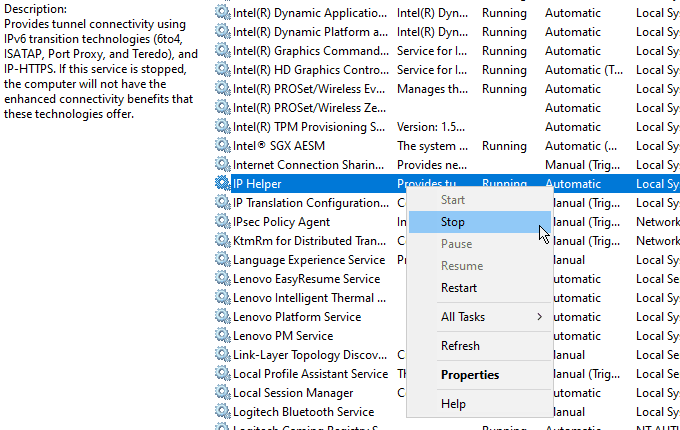
Windows detendrá el servicio y permanecerá cerrado hasta que reinicie su computadora. Si desea deshabilitar permanentemente el servicio, hay un paso adicional:
- Abra la ventana Servicios.
- Haga clic derecho en IP Helper y seleccione ئصائص.
- Localizar roto Desde la lista desplegable Tipo de inicio.
- Localizar Solicitud O Ok para guardar el cambio.
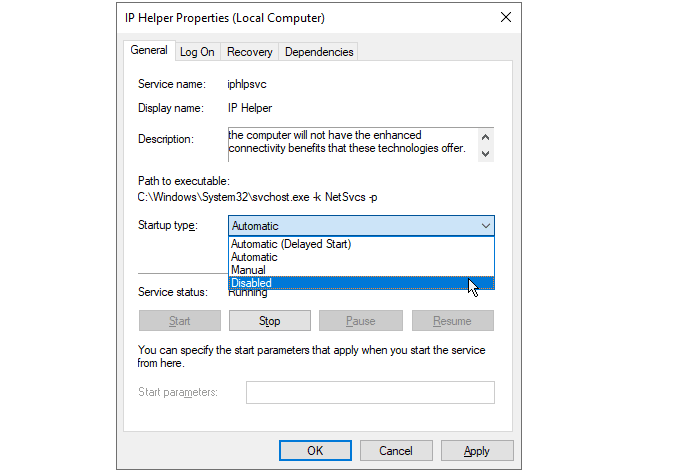
Ahora, el servicio permanecerá inactivo entre reinicios frecuentes.
Reinicie el servicio de ayudante de IP
Los pasos anteriores desactivan el servicio IP Helper cuando enciende su computadora. Si necesita usar el servicio más tarde, volver a encenderlo es un proceso simple.
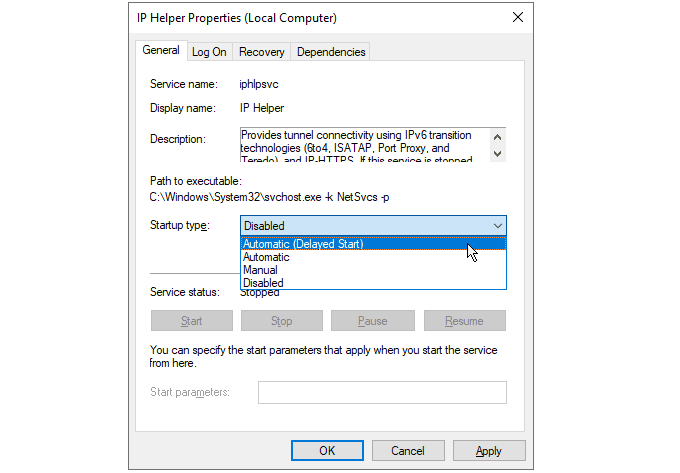
- Abra Servicios de Windows.
- Haga clic derecho en IP Helper y seleccione ئصائص.
- Localizar automático Desde la lista desplegable Tipo de inicio.
- Localizar Solicitud O Ok para guardar el cambio.
La próxima vez que reinicie su computadora, el servicio se reanudará. si tu quieres Acelerar el tiempo de arranque de la PC Tu, puedes seleccionar Automático (inicio retrasado) de la misma lista. Esto retrasará el inicio del proceso de IP Helper por uno o dos minutos al inicio, lo que mejora el rendimiento de su computadora en el arranque inicial.
Deshabilite Iphlpsvc usando el símbolo del sistema
Si lo prefiere, puede usar el símbolo del sistema de Windows para deshabilitar el servicio IP Helper.
- Buscar cmd En el menú Inicio, seleccione Ejecutar como administrador.
- Localizar نعم Cuando el cuadro de diálogo Control de cuentas de usuario se lo solicite.
- Para detener el servicio IP Helper, ingrese parada neta iphlpsvc.
- Cuando se le solicite, escriba y para detener el servicio.
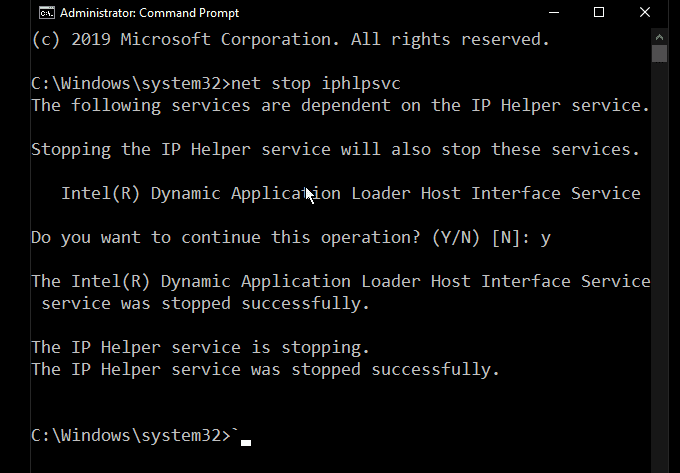
Notará que detener el servicio generará una advertencia de que otro servicio se verá afectado. En este caso, Intel(R) Dynamic Application Loader Host Interface Service no es algo que la mayoría de los usuarios necesite. Sin embargo, este no es siempre el caso y muchos servicios de Windows están interconectados. Detener un servicio puede hacer que otros servicios dejen de funcionar.
Para deshabilitar permanentemente el servicio IP Helper en la línea de comando, ingrese:
REG add “HKLM\SYSTEM\CurrentControlSet\services\iphlpsvc” /v Start /t REG_DWORD /d 4 /f
Haga clic en Participar y verá una confirmación de que el servicio ahora está deshabilitado.
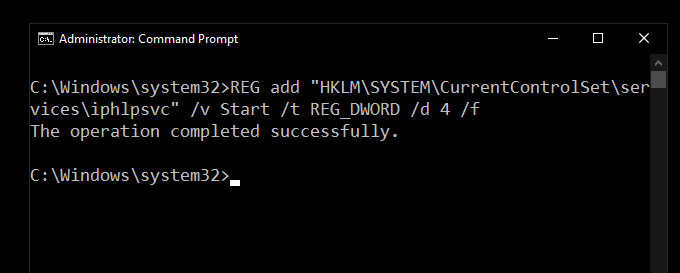
Al igual que el método anterior usando el menú Servicios, esto detendrá la ejecución del servicio IP Helper en el arranque. Para revertir el proceso, ingrese:
REG add “HKLM\SYSTEM\CurrentControlSet\services\iphlpsvc” /v Start /t REG_DWORD /d 2 /f
Haga clic en Participar Para configurar el servicio para que se inicie automáticamente después del próximo reinicio.
No todos los servicios son iguales
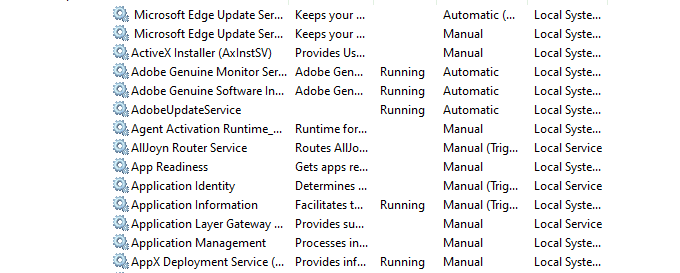
Deshabilitar los servicios que no usa puede parecer una manera fácil de acelerar su computadora, pero asegúrese de investigar qué hace cada uno de ellos y si hay otros servicios de los que depende, antes de deshabilitarlos.
Aunque puede parecer una buena idea en ese momento, existe un argumento convincente para nunca deshabilitar los servicios de Windows para evitar errores no deseados y difíciles de corregir. Verificar ¿Qué es el proceso Compattelrunner.Exe en Windows 10 (y se puede deshabilitar)?.







